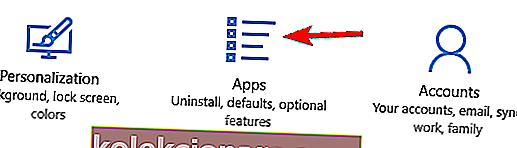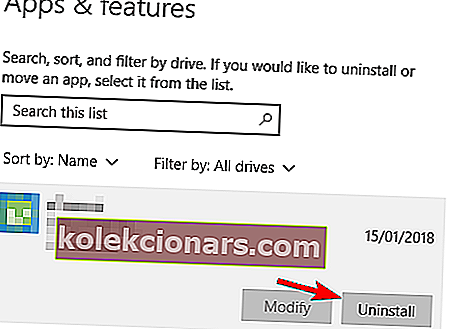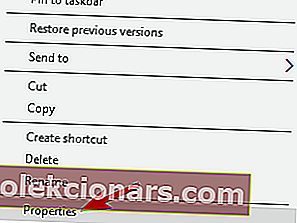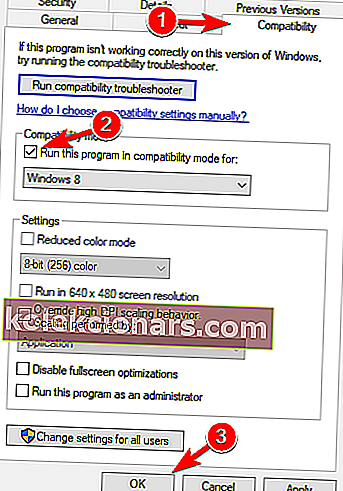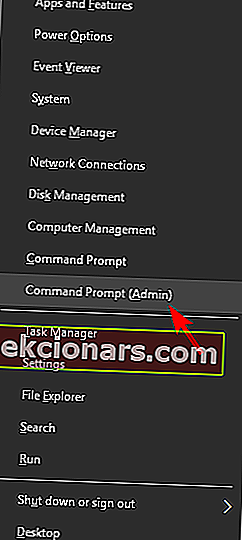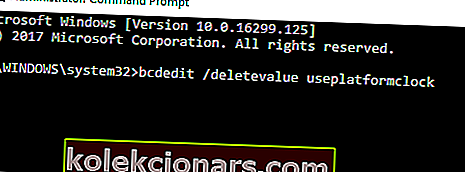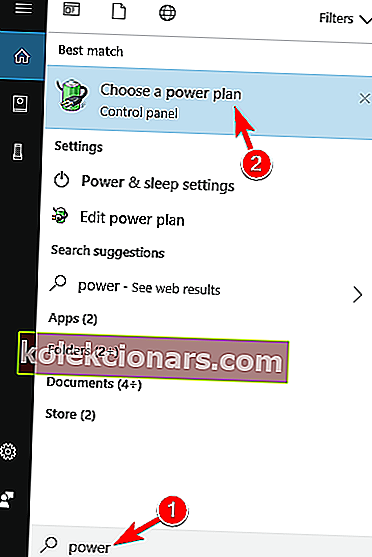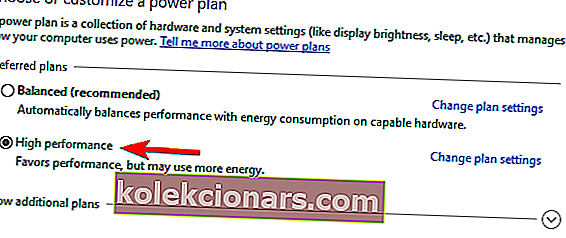- „War Thunder“ yra MMO karinis kovinis žaidimas, kuris, atrodo, padarė neįmanomą dalyką: visą mūšio lauką suvedė į vieną žaidimą: oro, žemės ir vandens kovas galima rasti vienoje vietoje.
- Kaip ir daugumoje ambicingų žaidimų, „War Thunder“ neapsieina be problemų ir daugelis žaidėjų dalyvavo forumuose aptarti „War Thunder“ problemų. Šiame straipsnyje bus pateikti daugumos iškilusių problemų sprendimai.
- Norėdami gauti daugiau informacijos apie internetinius žaidimus, rekomenduojame tam skirtą puslapį, kuriame aptariame naujausias naujienas ir klaidas.
- „Gaming Hub“ visada atnaujinamas su naujausiais karščiausių žaidimų vadovais, apžvalgomis ir taisymais. Būtinai pažymėkite ją ir dažnai grįžkite!

Tam tikri žaidimai turi problemų dėl šiuolaikinių operacinių sistemų, tokių kaip „Windows 10.“. Jei esate orinio karo mėgėjas, tikriausiai esate susipažinęs su žaidimu „War Thunder“.
Kai kuriems šio žaidimo gerbėjams kyla problemų su „War Thunder“ sistemoje „Windows 10“, todėl nedelsdami pažiūrėkime, kaip išspręsti „War Thunder“ problemas.
Ištaisykite karo griaustinio problemas sistemoje „Windows 10“
„War Thunder“ yra gana populiarus daugelio žaidėjų žaidimas, tačiau jis turi tam tikrų problemų. Kalbėdami apie „War Thunder“ ir jo problemas, daugelis vartotojų pranešė apie šias problemas:
- „War Thunder no sound“ - jei žaidžiant „War Thunder“ nėra garso, patikrinkite, ar jūsų žaidimas yra atnaujintas. Blogiausiu atveju, norint išspręsti problemą, gali tekti iš naujo įdiegti žaidimą.
- „War Thunder“ avarijos - jei žaidimas dažnai sugenda jūsų kompiuteryje, galbūt galėsite išspręsti problemą paprasčiausiai pakeisdami grafikos kokybę arba pateikdami atvaizdavimo parinktis.
- „War Thunder“ avarija paleidus paleistį - keli vartotojai pranešė, kad „War Thunder“ sugenda jų kompiuteryje iškart paleidus. Jei taip atsitiks, būtinai patikrinkite žaidimo talpyklos vientisumą.
- „War Thunder“ sugenda prisijungus prie serverio - tai dar viena dažna „War Thunder“ problema. Šią problemą gali sukelti jūsų užkarda arba antivirusinė programa, todėl įsitikinkite, kad „War Thunder“ nėra blokų sąraše.
- „War Thunder“ užšalimas - jei žaidimas dažnai užšąla jūsų kompiuteryje, problema gali būti jūsų sprendimas. Tačiau turėtumėte sugebėti išspręsti šią problemą naudodami vieną iš mūsų sprendimų.
- „War Thunder“ FPS kritimas, atsilikimas - FPS kritimas ir atsilikimas gali būti didelė problema daugelio žaidėjų žaidime, tačiau turėtumėte sugebėti išspręsti problemą pakeisdami žaidimo konfigūracijos failą.
- „War Thunder“ juodas ekranas - tai dar viena dažna „War Thunder“ problema. Jei kyla ši problema, pabandykite paleisti žaidimą „Windowed“ režimu ir patikrinkite, ar tai padeda.
1. Ištaisykite „War Thunder“ ryšio problemas
Įsitikinkite, kad antivirusinė programa neužblokavo „War Thunder“
Kartais „War Thunder“ ryšio problemas gali sukelti antivirusinė programinė įranga arba užkarda.
Kad išvengtumėte ryšio problemų, įsitikinkite, kad antivirusinė programinė įranga ar užkarda neužblokuoja „War Thunder“.
Jei žaidimo neužblokuoja jūsų saugos programinė įranga, gali tekti laikinai išjungti antivirusinę arba užkardą žaidžiant „War Thunder“.
Be to, įsitikinkite, kad fone neveikia nereikalinga programa.
Kartais norint išspręsti šią problemą reikia pašalinti antivirusinę programą. Jei pašalinus antivirusinę programą problema išspręsta, galite apsvarstyti galimybę pereiti prie kito antivirusinio sprendimo.
Šiuo metu geriausios antivirusinės programos rinkoje yra „ Bitdefender“ ir „ BullGuard“ , todėl primygtinai siūlome jas išbandyti.
2. Ištaisykite „War Thunder“ avarijas
1. Pakeiskite pateikimo parinktį į „OpenGL“
Vartotojai pranešė apie dažnas avarijas paleidžiant „War Thunder“. Pasak vartotojų, avarija įvyksta praėjus vos kelioms sekundėms po jų prisijungimo. Dėl to žaidimas nėra žaidžiamas, tačiau yra pataisymas.
Buvo pranešta, kad pakeitus pateikimo parinktį iš „Auto“ į „ OpenGL“, „ War Thunder“ išsprendžia „Windows 10“ strigtį. Tuo pačiu metu kai kurie vartotojai praneša, kad naudojant „OpenGL“ jie veikia geriau.
Jei susiduriate su bet kokio tipo gedimais, naudodami paleidimo priemonės parinktis būtinai nustatykite pateikimo režimą į „OpenGL“.
„Game Fire“ yra žaidimų stiprintuvas, kuris žaisdamas atsikratys avarijų, užšalimų, atsilikimų, mažo FPS ir kitų problemų. Atsisiųskite ją dabar (nemokamai), kad galėtumėte geriau naudotis žaidimais.
2. Pradėkite žaidimą tiesiogiai
Paprastas „War Thunder“ avarijų sprendimas yra paleisti žaidimą tiesiai iš jo diegimo aplanko. Norėdami tai padaryti, eikite į žaidimo diegimo katalogą ir paleiskite aces.exe .
Kaip matote, tai yra gana paprastas sprendimas, tačiau jis gali būti naudingas jums, todėl drąsiai išbandykite.
3. Ištrinkite talpyklą ir „compiledShaders“ aplankus
Jei patiriate „War Thunder“ avarijas ir naudojate „Steam“ žaidimo versiją, galbūt norėsite išbandyti šį sprendimą:
- Eikite į „ Steam“ diegimo katalogą .
- Eikite į aplanką „ steamapps“> „common“> „warthunder“ .
- Atidarę „ Warthunder“ aplanką, ištrinkite talpyklą ir „ compiledShaders“ .
- „Start Steam“ .
- Kai atsidarys „Steam“, eikite į savo biblioteką .
- Suraskite „ War Thunder“ ir dešiniuoju pelės mygtuku spustelėkite jį.
- Meniu pasirinkite Ypatybės .
- Kai atsidarys langas Ypatybės , eikite į skirtuką Vietiniai failai .
- Spustelėkite mygtuką Patvirtinti žaidimo talpyklos vientisumą .
- Būkite kantrūs ir palaukite, kol procesas bus baigtas.
Ieškote geriausių įrankių šlamšto failams ištrinti? Čia yra mūsų geriausi pasirinkimai.
4. Nustatykite atvaizdavimą į „DirectX 9“ ir įjunkite „Vsync“
Vartotojai pranešė, kad paleidus žaidimą įvyko „War Thunder“ avarijos, ir atrodo, kad šias avarijas sukėlė pateikimo parinktys.
Jei jūsų „Windows 10“ kompiuteryje stringa „War Thunder“, galite paleidimo parinktyse nustatyti atvaizdavimą „ DirectX 9“ .
Vartotojai taip pat pranešė, kad įjungus „ Vsync“ išsprendžiamos strigties problemos.
5. Pašalinkite „DisplayLink“ tvarkyklę
Buvo pranešta, kad „DisplayLink“ tvarkyklė kartais gali sukelti „War Thunder“ avarijas sistemoje „Windows 10“.
Tokiu atveju turėtumėte pašalinti „DisplayLink“ tvarkyklę iš savo kompiuterio atlikdami šiuos veiksmus:
- Atidarykite programą „Nustatymai“ .
- Eikite į „ System“ ir eikite į „ Apps“ skyrių.
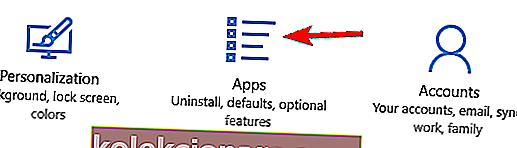
- Sąraše raskite „ DisplayLink“ programinę įrangą ir spustelėkite Pašalinti .
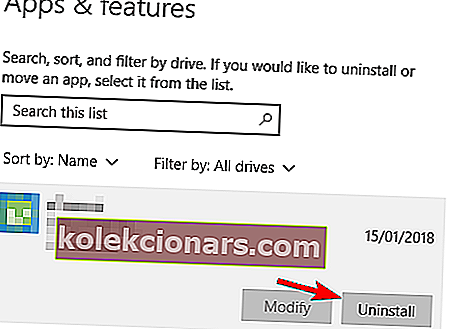
Atminkite, kad norint išspręsti šią problemą kartais gali tekti pašalinti visus failus, susietus su „DisplayLink“ programine įranga.
Tai gali būti sudėtingas procesas, jei tai darote rankiniu būdu, tačiau yra paprastas būdas visiškai pašalinti programą.
Programų, tokių kaip IObit Uninstaller (nemokamai) , Ashampoo Uninstaller , ir Revo Uninstaller galite lengvai išspręsti šią problemą, todėl būtinai pabandyti juos.
6. Perjunkite į „Windowed“ režimą
Jei patiriate „War Thunder“ avarijas, patariama perjungti viso ekrano režimą į langų režimą. Tiesiog būtinai nustatykite žaidimo skiriamąją gebą, kad ji atitiktų darbalaukio skiriamąją gebą.
3. Ištaisykite „War Thunder“ užšalimą
1. Pakeiskite žaidimo skiriamąją gebą
„War Thunder“ užšalimą gali sukelti jūsų grafiniai nustatymai, todėl patariama juos sumažinti. Jei naudojate HD raišką, patariame perjungti į mažesnę skiriamąją gebą ir paleisti žaidimą langų režimu.
2. Paleiskite žaidimą suderinamumo režimu
Jei jūsų kompiuteryje užstringa „War Thunder“, galite pabandyti paleisti žaidimą suderinamumo režimu. Norėdami tai padaryti, atlikite šiuos veiksmus:
- Eikite į žaidimo diegimo katalogą.
- Raskite aces.exe ir dešiniuoju pelės mygtuku spustelėkite jį. Meniu pasirinkite Ypatybės .
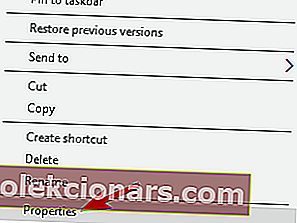
- Eikite į skirtuką Suderinamumas . Pažymėkite Paleisti šią programą suderinamumo režimu ir pasirinkite vieną iš senesnių „Windows“ versijų. Kai kurie vartotojai siūlo „ Windows XP“ 2 pakeitimų paketą , tačiau galite eksperimentuoti ir su kitomis versijomis.
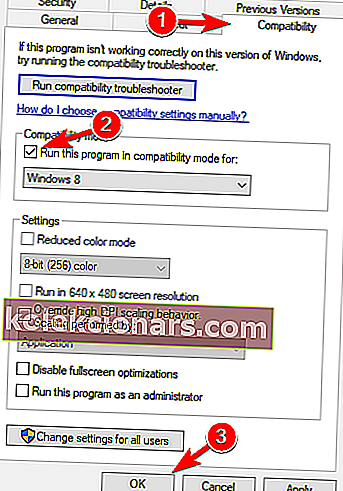
- Spustelėkite Taikyti ir Gerai, kad išsaugotumėte pakeitimus.
3. Atlikite failo patikrinimą
Norėdami ištaisyti „War Thunder“ užšalimą, kai kurie vartotojai siūlo atlikti pilną failų patikrą. Norėdami tai padaryti, jums tiesiog reikia paspausti krumpliaračio mygtuką šalia grafinių parametrų ir spustelėkite mygtuką Tikrinti failus .
Šis procesas gali užtrukti, todėl raginame būti kantriems.
4. Ištaisykite „War Thunder“ fps kritimą
1. Redaguokite config.blk failą
Jei jūsų „War Thunder“ našumas yra žemas, o fps sumažėja, galbūt norėsite pakeisti keletą paslėptų žaidimo nustatymų. Norėdami tai padaryti, atlikite šiuos veiksmus:
- Eikite į žaidimo diegimo katalogą. Pagal numatytuosius nustatymus tai turėtų būti C:> Program Files> Steam> steamapps> common> War Thunder .
- Raskite config.blk failą ir atidarykite jį naudodami „ Notepad“ .
- Suraskite šias eilutes ir pakeiskite jas į:
- 2 pateikėjas: t = ”dx11”
- „disableFlipEx“: b = ne
- tvarkyklė: t = "dx11"
- d3d9ex: b = ne
- Išsaugokite pakeitimus ir dešiniuoju pelės mygtuku spustelėkite config.blk . Pasirinkite Ypatybės .
- Eikite į skirtuką Bendra ir būtinai pažymėkite tik skaitymo parinktį.
- Spustelėkite Taikyti ir Gerai, kad išsaugotumėte pakeitimus.
- Pradėkite žaidimą. Jei gaunate pranešimą, kuriame sakoma, kad negalite išsaugoti nustatymų, tiesiog spustelėkite Taip.
Vartotojai pranešė, kad šis sprendimas išsprendžia „War Thunder“ fps kritimo ir našumo problemas, tačiau yra ir vienas trūkumas.
Naudodamiesi šiuo sprendimu, negalėsite pakeisti savo nustatymų, o jūs turėsite pakeisti juos rankiniu būdu iš failo config.blk.
2. Naudokite komandinę eilutę
„Fps drop“ gali padaryti „War Thunder“ beveik nebepavykus, o jei kyla problemų dėl „War Thunder“ fps, galite pabandyti naudoti komandų eilutę, kad išspręstumėte šią problemą:
- Įsitikinkite, kad jūsų žaidimas yra uždarytas.
- Paspauskite „ Windows“ klavišą + X ir meniu pasirinkite komandų eilutę (administratorius) .
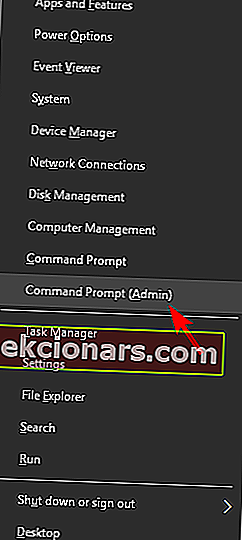
- Kai atsidaro komandinė eilutė , įveskite šiuos duomenis ir paspauskite Enter, kad jį paleistumėte:
- bcdedit / deletevalue useplatformclock
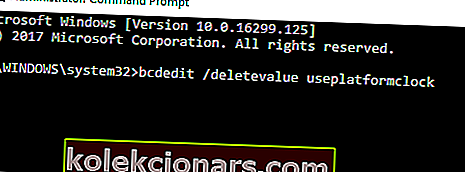
- bcdedit / deletevalue useplatformclock
- Iš naujo paleiskite kompiuterį ir bandykite paleisti žaidimą dar kartą.
Įspėjimas apie epinį vadovą! Viskas, ką reikia žinoti apie komandų eilutę, yra čia!
3. Nustatykite savo energijos planą į „High Performance“
Jei žaidžiate „War Thunder“ nešiojamuoju kompiuteriu, galbūt pastebėjote, kad fps sumažėja, kai įkroviklis neprijungtas.
Tai yra visiškai normalu, tačiau jei norite žaisti „War Thunder“ be lašų per sekundę nešiojamame kompiuteryje, turėsite pakeisti savo energijos planą. Norėdami tai padaryti, atlikite šiuos veiksmus:
- Paspauskite „ Windows“ klavišą + S ir įveskite maitinimą . Meniu pasirinkite Pasirinkite energijos vartojimo planą .
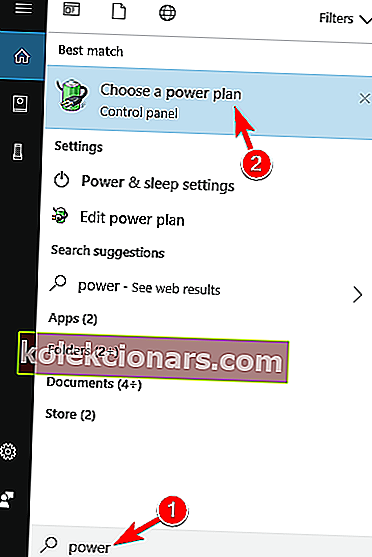
- Kai atidaromas „ Power Options“ langas, įsitikinkite, kad rezultatų sąraše pasirinkote „ High performance“ .
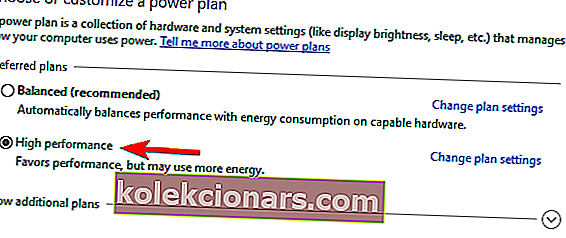
Turime pažymėti, kad nustatę energijos vartojimo planą į „Našumas“, nešiojamojo kompiuterio baterija greičiau išsikraus , todėl turėkite tai omenyje.
Trūksta energijos planų? Neišsigąskite! Štai ką jūs turite padaryti!
4. Atnaujinkite savo grafikos plokštės tvarkykles
FPS sumažėjimą dažnai sukelia pasenę grafinių kortelių įrenginiai. Jei žaisdami „War Thunder“ patyrėte kokių nors fps greičių, primygtinai rekomenduojame atnaujinti grafikos plokštės tvarkykles.
Norėdami tai padaryti, tiesiog apsilankykite grafikos plokštės gamintojo svetainėje ir atsisiųskite naujausius grafinės plokštės tvarkykles.
Taip pat rekomenduojame šį trečiosios šalies įrankį automatiškai atsisiųsti pasenusias tvarkykles į savo kompiuterį.
5. Pataisykite juodą „War Thunder“ ekraną
1. Naudokite „DirectX 9“ ir „Vsync“ / paleiskite žaidimą „Windowed“ režimu
Jei turite problemų dėl „War Thunder“ dėl juodo ekrano, patariama įjungti „Vsync“ ir naudoti „DirectX 9“ atvaizdavimą. Vartotojai taip pat pranešė, kad naudodamiesi OBS („Open Broadcaster Software“) jie gauna juodą ekraną.
Jei kyla juodojo ekrano problemų, galbūt norėsite pabandyti paleisti žaidimą lango režimu.
Tai yra keletas dažniausiai pasitaikančių „War Thunder“ problemų, apie kurias pranešė vartotojai. Jei turite kokių nors iš šių problemų, išbandykite kai kuriuos mūsų sprendimus.
DUK: „War Thunder“ problemos
- Kodėl neveikia „War Thunder“?
„War Thunder“ gali turėti kelias klaidas. Laikydamiesi šio trikčių šalinimo vadovo, galėsite išspręsti daugumą problemų.
- Kaip nustatyti „War Thunder“ atsilikimą?
Atsilikimas yra dėl ryšio problemos, mes sprendžiame šią problemą atlikdami anksčiau nurodytus veiksmus.
- Kaip padidinti savo FPS „War Thunder“?
Sumažinkite grafikos parametrus (ypač šešėlius, vandens efektus ir daleles). Norėdami gauti išsamesnį vadovą, kaip padidinti žaidimų FPS, žiūrėkite mūsų „Windows 10“ FPS didinimo ir nešiojamojo kompiuterio optimizavimo vadovus.
- Ar galite žaisti „War Thunder“ per PS4?
Taip, „War Thunder“ yra daugiaplatformis MMO, kurį galima žaisti „PlayStation“, „Xbox“, „Mac“ ir asmeniniuose kompiuteriuose.
Redaktoriaus pastaba: Šis įrašas iš pradžių buvo paskelbtas 2018 m. Vasario mėn. Ir nuo to laiko atnaujintas ir atnaujintas 2020 m. Kovo mėn. Dėl šviežumo, tikslumo ir išsamumo.